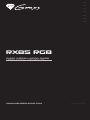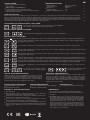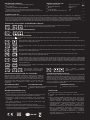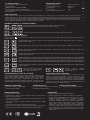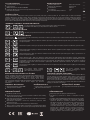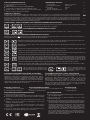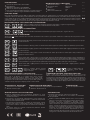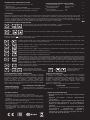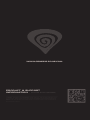Genesis RX85 RGB Quick Installation Manual
- Typ
- Quick Installation Manual

Quick installation guide
MECHANICAL KEYBOARD
www.genesis-zone.com
V | 20170824RX85RGB
EN
PL
CZ
SK
DE
RO
RU
RX85 RGB

EN
PL
CZ
SK
DE
RO
RU
SAFeTY information
general
Use as directed.
Non-authorized repairs or taking the device to pieces make the
warranty void and may cause the product damage.
Avoid to hit or friction with a hard object, otherwise it will lead to
grind surface or other hardware damage.
Do not use the product in low and high temperatures, in strong
magnetic elds and in the damp or dusty atmosphere.
Do not drop, knock, or shake the device. Rough handling can break it.
Slots and openings in the case are provided for ventilation and should
not be obscure. Blocking the vents can cause overheating of the
device.
The safe product, conforming to the EU requirements.
The product is made in accordance with RoHS European
standard.
The WEEE symbol (the crossed-out wheeled bin) using
indicates that this product in not home waste. Appropriate
waste management aids in avoiding consequences which
are harmful for people and environment and result from
dangerous materials used in the device, as well as
improper storage and processing. Segregated household
waste collection aids recycle materials and components of
which the device was made. In order to get detailed
information about recycling this product please contact
your retailer or a local authority.
PACKAGE CONTENT
KEYS PROGRAMMING MACRO RECORDING
RX85 RGB mechanical keyboard
Quick installation guide
warranty
2 years limited manufacturer warranty
requirements
PC or PC compatible device with a USB port
Windows® XP/Vista/7/8/10
SPECIFICATION
Keyboard size
Keys mechanism
Connector
Number of keys
Number of Multimedia keys
449 x 210 x 36 mm
Mechanical
USB 2.0
104
12
features
high quality, durable key switches
N-Key Rollover
RGB backlight with PRISMO eect
gaming software with prole/macro editor
„Double injection“ key caps guarantee lifetime resistance
against rubbing o letters
Instalation
Connect your device to the USB port of your computer, it is necessary to wait about 15 seconds for the rst connection until the
drivers are fully installed. The keyboard includes software which allows you to set up advanced features, if you want to use these
features, you need to download and install the software from our website www.genesis-zone.com. Open the installation folder and
then double-click the setup.exe le. Follow the installation instructions. After a successful installation, the software icon appears on
the main bottom panel. Double-clicking the icon opens the settings interface.
CHANGE OF BACKLIGHT COLORS
BACKLIGHT BRIGHTNESS
BACKLIGHT MODES
To change the backlight color, press the keys [FN + arrow Left/Right]
Note: This function is available only in “Static” mode
To change the backlight brightness level press keys [FN + arrow Up/Down]
Press the [FN + INS] keys to activate “Spectrum” mode. Press the [FN + INS] keys again and the backlight will stop
changing on selected color.
Press the [FN + Home] keys to change between modes: Explosion (Auto), Explosion (Manual), Spread, Static.
Press the [FN + PgUp] keys to activate “Wave” mode. Press the [FN + PgUp] keys again and the backlight will stop
changing on selected color.
Press the [FN + Del] keys to activate “Prismo eect” mode. Press the [FN + Del] keys again and the backlight will stop
changing on selected color.
Press the [FN + End] keys to activate “Custom” mode. Custom mode allows you to set the individual illumination of
each key. Press the keys [FN + End] again to start recording, LED indicator should start ashing, then press the keys
which you want to illuminate. For each key, you can choose one of seven predened colors to set by pressing the
selected button again until the desired color appears. To nish and save recording, press the keys [FN+End].
Software allows to assign several dierent functions to each key
such as: single key, macro, multimedia or function key. To do so,
you need to tick OFF the box “Light” and click on the key which
you want to program. Select required function and press “OK” to
conrm selection. Then press “Apply” to save setting.
For macro recording please go to software and press “Macro” tab,
then select previous saved macro name or create new one by
pressing on symbol +. To start recording press “Record” and then
enter the key combination which you want to assign. To stop the
recording press “Stop record” and then press ”OK”. On the end press
“Apply” to save macro setting.
Press the [FN + PgDn] keys to activate “Reaction” mode. Press the [FN + PgDn] keys again to change color of
backlight.
To change the backlight moving
direction press [FN + arrow left/right]
To adjust the backlight speed
press the keys [FN + -/=]
+
Press the button to change between 9 backlight modes. You can also use follow combination of keys for activation of required mode:
+
+
+
+
+
+
+
+
+

EN
PL
CZ
SK
DE
RO
RU
PROGRAMOWANIE KLAWISZY
NAGRYWANIE MAKR
Oprogramowanie umożliwia przypisanie kilku różnych funkcji do
każdego klawisza takich jak: „funkcja pojedynczego klawisza,
macro, funkcje multimedialne, polecenia funkcyjne. W tym celu
należy odznaczyć pole "Light" i kliknąć na klawisz, który ma zostać
zaprogramowany. Wybierz żądaną funkcję i naciśnij "OK", aby
potwierdzić wybór. Następnie naciśnij "Apply", aby zapisać
ustawienia.
Aby zapisać makro, przejdź do oprogramowania i naciśnij zakładkę
"Makro" a następnie wybierz wcześniej zapisaną nazwę makra lub
utwórz nowe, naciskając na symbol +. Aby rozpocząć nagrywanie,
naciśnij „Record" a następnie wprowadź kombinację klawiszy,
którą chcesz przypisać. Aby zatrzymać nagrywanie naciśnij "Stop
record" a następnie naciśnij "OK". Na koniec naciśnij "Apply", aby
zapisać wprowadzone ustawienia.
bezpieczeństwo Ogólne
Używać zgodnie z przeznaczeniem.
Nieautoryzowane próby rozkręcania urządzenia powodują utratę
gwarancji oraz mogą spowodować uszkodzenie produktu.
Upuszczenie, bądź uderzenie urządzenia może spowodować
uszkodzenie urządzenia, podrapanie obudowy, bądź inną usterkę
produktu.
Nie używaj produktu w gorącym, zimnym, zakurzonym bądź
zawilgoconym otoczeniu.
Niewłaściwe użytkowanie urządzenia może je znisczyć.
Szczeliny i otwory w obudowie są otworami wentylacyjnymi i nie
należy ich zasłaniać. Zablokowanie otworów wentylacyjnych może
spowodować przegrzanie urządzenia.
Produkt bezpieczny, zgodny z wymaganiami UE.
Produkt wyprodukowany zgodnie z europejską normą
RoHS.
Użycie symbolu WEEE (przekreślony kosz) oznacza, że
niniejszy produkt nie może być traktowany jako odpad
domowy. Prawidłowa utylizacja zużytego sprzętu pozwala
uniknąć zagrożeń dla zdrowia ludzi i środowiska
naturalnego, wynikających z możliwej obecności w sprzęcie
niebezpiecznych substancji, mieszanin oraz części
składowych, a także niewłaściwego składowania i
przetwarzania takiego sprzętu. Zbiórka selektywna pozwala
także na odzyskiwanie materiałów i komponentów, z
których wyprodukowane było urządzenie. W celu uzyskania
szczegółowych informacji dotyczących recyklingu
niniejszego produktu należy skontaktować się z punktem
sprzedaży detalicznej, w którym dokonano zakupu, lub
organem władzy lokalnej.
zawartość
Klawiatura mechaniczna RX85 RGB
Skrócona instrukcja
gwarancja
2 lata gwarancji producenta
wymagania
PC lub urządzenie kompatybilne z portem USB
Windows® XP/Vista/7/8/10
SPECYFIKACJA
Wymiary klawiatury
Mechanizm klawiszy
Złącze
Liczba klawiszy
Liczba klawiszy multimedialnych
449 x 210 x 36 mm
Mechaniczny
USB 2.0
104
12
Główne cechy
najwyższej jakości, trwałe przełączniki klawiszy
N-Key Rollover
podświetlenie RGB z efektem PRISMO
zaawansowane oprogramowanie z edytorem proli/makr
klawisze „Double injection” gwarantują dożywotnią odporność
przeciw ścieraniu się liter
Instalacja
Podłącz urządzenie do portu USB, w przypadku pierwszego podłączenia należy zaczekać około 15 sekund aż do całkowitego
zainstalowania sterowników. Klawiatura posiada oprogramowanie umożliwiające ustawienie funkcji zaawansowanych, które należy
pobrać z naszej strony internetowej www.genesis-zone.com. Otwórz folder instalacyjny i następnie kliknij dwukrotnie na ikonę
setup.exe. Postępuj zgodnie ze wskazówkami, aby zainstalować oprogramowanie. Gdy instalacja zostanie zakończona pomyślnie, na
pasku zadań wyświetli się ikona oprogramowania. Kliknij dwukrotnie na ikonę by wyświetlić interfejs z ustawieniami.
ZMIANA KOLORU PODŚWIETLENIA
JASNOŚĆ PODŚWIETLENIA
TRYBY PODŚWIETLENIA
Aby zmienić kolor podświetlenia naciśnij klawisze [FN + strzałka w lewo/prawo].
Uwaga: Ta funkcja jest dostępna tylko w trybie "Static"
Aby zmienić jasność podświetlenia należy nacisnąć klawisze [FN + strzałka w górę / w dół].
Naciśnij klawisze [FN + INS], aby uaktywnić tryb "Spectrum". Naciśnij ponownie klawisze [FN + INS] i podświetlenie
zatrzyma się na wybranym kolorze.
Naciśnij klawisze [FN + Home], aby przełączyć pomiędzy trybami: „Explosion (Auto), Explosion (Manual), Spread,
Static”.
Naciśnij klawisze [FN + PgUp], aby uaktywnić tryb "Wave". Naciśnij ponownie klawisze [FN + PgUp] i podświetlenie
zatrzyma się na wybranym kolorze.
Naciśnij klawisze [FN + Del], aby uaktywnić tryb "Prismo eect". Naciśnij ponownie klawisze [FN + Del]
i podświetlenie zatrzyma się na wybranym kolorze.
Naciśnij klawisze [FN + End], aby uaktywnić tryb "Custom". Tryb użytkownika pozwala ustawić indywidualne
podświetlenie każdego klawisza. Naciśnij ponownie klawisze [FN + End], aby rozpocząć nagrywanie, wskaźnik LED
powinien zacząć migać, następnie naciśnij klawisze, które chcesz podświetlić. Dla każdego klawisza można wybrać
jeden z siedmiu predeniowanych kolorów, który można ustawić naciskając ponownie wybrany przycisk, aż pojawi
się pożądany kolor.
Naciśnij klawisze [FN + PgDn], aby uaktywnić tryb "Reaction". Naciśnij ponownie klawisze [FN + PgDn], aby zmienić
kolor podświetlenia.
Aby zmienić kierunek ruchu
podświetlenia, naciśnij klawisze
[FN + strzałka w lewo/w prawo]
Aby ustawić prędkość
podświetlenia, naciśnij klawisze
[FN + - / =]
+
Naciśnij przycisk aby przełączyć pomiędzy 9 trybami podświetlenia. Możesz również użyć poniższej kombinacji klawiszy, aby
aktywować wymagany tryb:
+
+
+
+
+
+
+
+
+

EN
PL
CZ
SK
DE
RO
RU
2 lata gwarancji producenta
bezpečnost OBECNÉ
Používejte podle návodu.
Neautorizované pokusy otevření zařízení vedou ke ztrátě záruky,
nebo poškození výrobku.
Pád, nebo úder může způsobit poškození a poškrábání zařízení, nebo
jinou závadu výrobku.
Nepoužívejte zařízení v horkém, studeném, prašném, nebo vlhkém
prostředí.
Nesprávné používání tohoto zařízení je může zničit.
Spáry a otvory v pouzdru slouží k chlazení a neměli by být zakryté.
Zablokování větracích otvorů může způsobit přehřátí zařízení.
Bezpečný výrobek splňující požadavky EU.
Zařízení je vyrobené v souladu s evropskou normou RoHS.
Použití symbolu WEEE (škrtnutý koš) znamená, že s těmto
výrobkem nelze nakládat jak s domácím odpadem.
Správnou likvidaci výrobku pomáháte předcházet
škodlivým následkům, které mohou mít nebezpečný vliv na
lidi a životní prostředí, z možné přítomnosti nebezpečných
látek, směsí, nebo komponentů, jakož i nesprávné
skladování a zpracování takového výrobku. Tříděný sběr
odpadu pomáhá recyklovat materiály a součásti, ze kterých
bylo zařízení vyrobeno. Podrobné informace o recyklaci
tohoto výrobku Vám poskytne prodejce, nebo místní orgány
státní správy.
OBSAH BALENÍ
Mechanická klávesnice RX85 RGB
Stručný návod k obsluze
Záruční doba
2 roky limitovaná záruka producenta
Požadavky
Počítač, nebo jiné zařízení s portem USB
Windows® XP/Vista/7/8/10
bezpečnosť
OBSAH BALENIA
PROGRAMOVÁNÍ KLÁVES NAHRÁVÁNÍ MAKER
Software umožňuje přiřadit různé funkce ke každému klávesu, jako
jsou například: "funkce jednoho klávesu, makro, multimédiální
funkce, nebo funkční příkazy. Chcete-li tak učinit, musíte
odškrtnout políčko "Light" a myší vybrat kláves, který chcete
naprogramovat. Vyberte požadovanou funkci a volbu potvrďte
tlačítkem "OK". Poté stiskněte tlačítko "Apply" pro uložení nastavení.
Chcete-li nahrát makro, otevřete software a klikněte na kartu
"Macro", poté vyberte název makra, který jste dříve uložili, nebo
vytvořte nový název kliknutím na symbol +. Chcete-li zahájit
nahrávání, klikněte na tlačítko "Record" a poté zadejte kombinaci
kláves, kterou chcete přiřadit. Pro zastavení nahrávání stiskněte
tlačítko "Stop record" a poté klikněte na tlačítko "OK". Nakonec
klikněte na "Apply" pro uložení nastavení.
SPECIFIKACE
Rozměry klávesnice
Klíčový mechanismus
Komunikace
Počet kláves
Počet multimediálních kláves
449 x 210 x 36 mm
Mechanical
USB 2.0
104
12
VLASTNOSTI
nejvyšší kvality, odolné spínače kláves
N-Key Rollover
RGB podsvícení s efektem PRISMO
herní software s editorem maker/prolů
kloboučky „Double injection“ zaručují doživotní odolnost proti
stíraní písmen
INSTALACE
Připojte zařízení k USB portu vašeho počítače, při prvním připojení je nutné počkat asi 15 sekund, dokud se úplně nainstalují
ovladače. Klávesnice obsahuje software, který umožňuje nastavení pokročilých funkcí, chcete-li tyto funkce využít je nutné stáhnout
a nainstalovat software z naší webové stránky www.genesis-zone.com. Otevřete instalační složku a potom klikňete dvakrát na
soubor setup.exe. Postupujte podle pokynů instalace. Po úspěšném zakončení instalace se na hlavním panelu zobrazí ikona
softwaru. Dvojitým kliknutím na ikonu se otevře interfejs nastavení.
ZMĚNA BARVY PODSVÍCENÍ
JAS PODSVÍCENÍ
REŽIMY PODSVÍCENÍ
Pro změnu barvy podsvícení stiskněte klávesy [FN + šipka vlevo/vpravo].
Poznámka: Tato funkce je k dispozici pouze v režimu „Static“
Úroveň jasu podsvícení klávesnice změníte pomocí kláves [FN + šipka nahoru/dolů].
Stiskněte klávesy [FN + INS] pro aktivaci režimu "Spektrum". Stiskněte znovu klávesy [FN + INS] a podsvícení se
zastaví ve zvolené barvě.
Stiskněte klávesy [FN + Home] pro přepnutí mezi režimy: "Explosion (Auto), Explosion (Manual), Spread, Static".
Stiskněte klávesy [FN + PgUp] pro aktivaci režimu "Wave". Stiskněte znovu klávesy [FN + PgUp] a podsvícení se
zastaví ve zvolené barvě.
Stiskněte klávesy [FN + Del] pro aktivaci režimu "Prismo efekt". Stiskněte znovu klávesy [FN + Del] a podsvícení se
zastaví ve zvolené barvě.
Stiskněte klávesy [FN + End] pro aktivaci režimu "Custom". Uživatelský režim vám umožňuje nastavit individuální
podsvícení každého tlačítka. Opětovným stisknutím kláves [FN + End] spustíte nahrávání, kontrolka LED začne
blikat a pak stiskněte tlačítka, která chcete podsvítit. Pro každé tlačítko můžete zvolit jednu ze sedmi předdeno-
vaných barev, kterou lze nastavit opětovným mačkáním zvoleného tlačítka dokud se nezobrazí požadovaná barva.
Stiskněte klávesy [FN + PgDn] pro aktivaci režimu "Reaction". Opětovným stisknutím kláves [FN + PgDn] změníte
barvu podsvícení.
Chcete-li změnit směr pohybu
podsvícení, stiskněte klávesy
[FN + šipka vlevo/vpravo]
Chcete-li nastavit rychlost
pohybu podsvícení, stiskněte
klávesy [FN + -/=]
+
Stiskněte tlačítko pro přepínaní mezi 9 režimy podsvícení. K aktivaci požadovaného režimu můžete také použít jednu z následujících
kombinací kláves:
+
+
+
+
+
+
+
+
+
PROGRAMOVANIE KLÁVES
Softvér umožňuje priradenie rôznych funkcií ku každému klávesu,
ako sú napríklad: „Funkcia jedného klávesu, makro, multimediálne
funkcie, alebo funkčné príkazy. Ak to chcete urobiť, musíte
odškrtnúť políčko "Light" a kliknúť na tlačidlo, ktoré chcete
naprogramovať. Vyberte požadovanú funkciu a stlačte tlačidlo "OK"
pre potvrdenie výberu. Potom stlačte "Apply" pre uloženie
nastavenia.
VLASTNOSTI
INŠTALÁCIA
Pripojte zariadenie k USB portu vášho počítača, pri prvom pripojení je nutné počkať asi 15 sekúnd, kým sa úplne nainštalujú
ovládače. Klávesnica obsahuje softvér, ktorý umožňuje nastavenie pokročilých funkcií, ak chcete tieto funkcie využiť je potrebné
stiahnuť a nainštalovať softvér z našej webové stránky www.genesis-zone.com. Otvorte inštalačný priečinok a potom kliknite
dvakrát na súbor setup.exe. Postupujte podľa pokynov inštalácie. Po úspešnom zakončení inštalácie sa na hlavnom paneli zobrazí
ikona softvéru. Dvojitým kliknutím na ikonu sa otvorí interfejs nastavenia.
ZMENA FARBY PODSVIETENIA
JAS PODSVIETENIA
REŽIMY PODSVIETENIA
Stlačte tlačidlo pre prepínanie medzi 9 režimami podsvietenia. K aktivácii požadovaného režimu môžete taktiež použiť jednu z
nižšie uvedených kombinácií kláves:

EN
CZ
SK
DE
RO
RU
EN
PL
CZ
SK
DE
RO
RU
2 roky limitovaná záruka producenta
bezpečnosť VŠEOBECNÉ
Používajte podľa návodu.
Neautorizované pokusy otvorenia zariadenia vedú ku strate záruky,
alebo poškodeniu výrobku.
Pád, alebo úder môže spôsobiť poškodenie a poškrabanie zariadenia,
alebo inú závadu výrobku.
Nepoužívajte zariadenie v horúcom, studenom, prašnom, alebo
vlhkom prostredí.
Nesprávne používanie tohto zariadenia je môže zničiť.
Škáry a otvory v púzdre slúžia na chladenie a nemali by byť zakryté.
Zablokovanie vetracích otvorov môže spôsobiť prehriatie zariadenia.
Bezpečný výrobok splňujúci požiadavky EÚ.
Zariadenie je vyrobené v súlade s európskou normou
RoHS.
Použitie symbolu WEEE (škrtnutý kôš) znamená, že s týmto
výrobkom nemožno nakladať ako s domácim odpadom.
Správnou likvidáciou výrobku pomáhate predchádzať
škodlivým následkom, ktoré môžu mať nebezpečný vplyv
na ľudí a životné prostredie, z možnej prítomnosti
nebezpečných látok, zmesí, alebo komponentov, ako aj
nesprávne skladovanie a spracovanie takéhoto výrobku.
Triedený zber odpadu pomáha recyklovať materiály a
komponenty, z ktorých boli tieto zariadenia vyrobené.
Podrobné informácie o recyklácii tohto výrobku Vám
poskytne predajca, alebo miestne orgány štátnej správy.
OBSAH BALENIA
Mechanická klávesnica RX85 RGB
Stručný návod na obsluhu
Záručná doba
2 roky limitovaná záruka producenta
Požiadavky
Počítač, alebo iné zariadenie s portom USB
Windows® XP/Vista/7/8/10
Chcete-li nahrát makro, otevřete software a klikněte na kartu
"Macro", poté vyberte název makra, který jste dříve uložili, nebo
vytvořte nový název kliknutím na symbol +. Chcete-li zahájit
nahrávání, klikněte na tlačítko "Record" a poté zadejte kombinaci
kláves, kterou chcete přiřadit. Pro zastavení nahrávání stiskněte
tlačítko "Stop record" a poté klikněte na tlačítko "OK". Nakonec
klikněte na "Apply" pro uložení nastavení.
Stiskněte klávesy [FN + INS] pro aktivaci režimu "Spektrum". Stiskněte znovu klávesy [FN + INS] a podsvícení se
zastaví ve zvolené barvě.
Stiskněte klávesy [FN + PgUp] pro aktivaci režimu "Wave". Stiskněte znovu klávesy [FN + PgUp] a podsvícení se
zastaví ve zvolené barvě.
Stiskněte klávesy [FN + Del] pro aktivaci režimu "Prismo efekt". Stiskněte znovu klávesy [FN + Del] a podsvícení se
zastaví ve zvolené barvě.
Stiskněte klávesy [FN + End] pro aktivaci režimu "Custom". Uživatelský režim vám umožňuje nastavit individuální
podsvícení každého tlačítka. Opětovným stisknutím kláves [FN + End] spustíte nahrávání, kontrolka LED začne
blikat a pak stiskněte tlačítka, která chcete podsvítit. Pro každé tlačítko můžete zvolit jednu ze sedmi předdeno-
vaných barev, kterou lze nastavit opětovným mačkáním zvoleného tlačítka dokud se nezobrazí požadovaná barva.
Stiskněte klávesy [FN + PgDn] pro aktivaci režimu "Reaction". Opětovným stisknutím kláves [FN + PgDn] změníte
barvu podsvícení.
Chcete-li nastavit rychlost
pohybu podsvícení, stiskněte
klávesy [FN + -/=]
PROGRAMOVANIE KLÁVES
NAHRÁVANIE MAKIER
Softvér umožňuje priradenie rôznych funkcií ku každému klávesu,
ako sú napríklad: „Funkcia jedného klávesu, makro, multimediálne
funkcie, alebo funkčné príkazy. Ak to chcete urobiť, musíte
odškrtnúť políčko "Light" a kliknúť na tlačidlo, ktoré chcete
naprogramovať. Vyberte požadovanú funkciu a stlačte tlačidlo "OK"
pre potvrdenie výberu. Potom stlačte "Apply" pre uloženie
nastavenia.
Ak chcete nahrať makro, otvorte softvér a kliknite na kartu "Macro",
potom vyberte pred tým uložený názov makra, alebo vytvorte
nový názov kliknutím na symbol +. Ak chcete spustiť nahrávanie,
kliknite na tlačidlo "Record", a potom zadajte kombináciu klávesov,
ktorú chcete priradiť. Pre zastavenie nahrávania, stlačte tlačidlo
"Stop record", a potom kliknite na tlačidlo "OK". Na konci kliknite na
"Apply" pre uloženie nastavenia.
SPECIFIKACE
Rozmery klávesnice
Kľúčový mechanizmus
Komunikácia
Počet kláves
Počet multimediálnych kláves
449 x 210 x 36 mm
Mechanical
USB 2.0
104
12
VLASTNOSTI
najvyššej kvality, odolné spínače kláves
N-Key Rollover
RGB podsvietenie s efektom PRISMO
klobúčiky "Double injection" zaručujú doživotnú odolnosť
proti stieraniu písmen
INŠTALÁCIA
Pripojte zariadenie k USB portu vášho počítača, pri prvom pripojení je nutné počkať asi 15 sekúnd, kým sa úplne nainštalujú
ovládače. Klávesnica obsahuje softvér, ktorý umožňuje nastavenie pokročilých funkcií, ak chcete tieto funkcie využiť je potrebné
stiahnuť a nainštalovať softvér z našej webové stránky www.genesis-zone.com. Otvorte inštalačný priečinok a potom kliknite
dvakrát na súbor setup.exe. Postupujte podľa pokynov inštalácie. Po úspešnom zakončení inštalácie sa na hlavnom paneli zobrazí
ikona softvéru. Dvojitým kliknutím na ikonu sa otvorí interfejs nastavenia.
ZMENA FARBY PODSVIETENIA
JAS PODSVIETENIA
REŽIMY PODSVIETENIA
Pre zmenu farby podsvietenia stlačte klávesy [FN + šípka vľavo/vpravo].
Poznámka: Táto funkcia je k dispozícii iba v režime "Static"
Úroveň jasu podsvietenia klávesnice zmeníte pomocou klávesov [FN + šípka hore / dole].
Stlačte klávesy [FN + INS] pre aktiváciu režimu "Spectrum". Stlačte opäť klávesy [FN + INS] a podsvietenie sa zastaví
na vybranej farbe.
Stlačte klávesy [FN + Home] pre prepnutie medzi režimami: „Explosion (Auto), Explosion (Manual), Spread, Static“.
Stlačte klávesy [FN + PgUp] pre aktiváciu režimu "Wave". Stlačte opäť klávesy [FN + PgUp] a podsvietenie sa zastaví
na vybranej farbe.
Stlačte klávesy [FN + Del] pre aktiváciu režimu "Prismo efekt". Stlačte opäť klávesy [FN + Del] a podsvietenie sa
zastaví na vybranej farbe.
Stlačte klávesy [FN + End] pre aktiváciu režimu "Custom". Užívateľský režim umožňuje nastaviť individuálne
podsvietenie každého klávesu. Opätovným stlačením kláves [FN + End] spustíte nahrávanie, LED indikátor by mal
začať blikať a potom stlačte klávesy, ktoré chcete podsvietiť. Pre každý kláves si môžete zvoliť jednu zo siedmich
preddenovaných farieb, ktorú nastavíte opätovným stláčaním vybraného klávesu, až kým sa nezobrazí
požadovaná farba.
Stlačte klávesy [FN + PgDn] pre aktiváciu režimu "Reaction". Opätovne stlačte klávesy [FN + PgDn] pre zmenu farby
podsvietenia.
Pre zmenu smeru pohybu
podsvietenia, stlačte klávesy
[FN + šípka doľava/doprava].
Ak chcete nastaviť rýchlosť
pohybu podsvietenia, stlačte
klávesy [FN + - / =].
+
Stlačte tlačidlo pre prepínanie medzi 9 režimami podsvietenia. K aktivácii požadovaného režimu môžete taktiež použiť jednu z
nižšie uvedených kombinácií kláves:
+
+
+
+
+
+
+
+
+

EN
PL
CZ
SK
DE
RO
RU
Sicherheitsinformation Allgemeine
Gebrauchsanweisung verwenden.
Nicht autorisierte Reparaturen oder nehmen Sie das Gerät in Stücke
machen die Garantie nichtig und kann das Produkt beschädigt
werden.
Vermeiden Sie, um mit einem harten Gegenstand getroen oder
Reibung, sonst wird es führen zu Oberächen oder andere
Hardware-Schäden zu mahlen.
Das Produkt in niedrige und hohe Temperaturen, darf nicht in
starken Magnetfeldern und in der feuchten oder staubigen
Atmosphäre.
Lassen Sie nicht fallen, klopfen oder eine Erschütterung des
Gerätes. Eine grobe Behandlung kann es zu brechen.
Diese Produkt ist auf Übereinstimmung mit den Anforderun-
gen einer EU-Richtlinie
Diese Produkt wird in Übereinstimmung mit der RoHS
Direktive hergestellt.
Das Symbol der durchgestrichenen Mülltonne bedeutet, dass
dieses Produkt nicht mit dem unsortierten Hausmüll entsorgt
werden darf. Die ordnungsgemäße Behandlung von Elektro-
und Elektronik-Altgaräten trägt dazu bei, dass die für Mensch
und Umwelt gefährliche Substanzen, sowie durch nicht
ordnungsgemäße Lagerung und Weiterverarbeitung der
Altgeräte entstehen, vermieden werden. Selektive Sammlung
beiträgt dazu, das die Materialien und komponenten, aus
denen das Gerät hergestellt wurde, recycelt werden können. .
Die separate Sammlung und Verwertung alter Elektrogeräte
verhindert, dass darin enthaltene Stoe die Gesundheit des
Menschen und die Umwelt gefährden.
PAKET-INHALT
RX85 RGB mechanische Tastatur
Schnellinstallationsanleitung
Garantie
2 Jahre begrenzte
Herstellergarantie
Anforderungen
PC oder PC-kompatibles Gerät mit einem USB-Anschluss
Windows® XP/Vista/7/8/10
PROGRAMMIERUNG DER TASTEN AUFZEICHNUNG VON MAKROS
SPEZIFIKATION
Tastaturgröße
Schlüsselmechanismus
Anschluss
Anzahl der Tasten
Anzahl der Multimedia-Ta-
449 x 210 x 36 mm
Mechanical
USB 2.0
104
12
HAUPTMERKMALE
tastenumschalter höchster Qualität
N-Key Rollover
RGB Hintergrundbeleuchtung mit PRISMO-Eekt
Fortgeschrittene Software mit Prol und Makro editor
"Double injection" Schlüsselkappen garantieren Lebensdauer
Widerstand gegen Abreiben von Briefen
INSTALLATION
Schließen Sie das Gerät an den USB-Port an. Beim ersten Anschluss warten Sie ca. 15 Sekunden ab, bis sich die Treiber vollständig
installiert haben. Die Tastatur verfügt über eine Software, die die Einstellung der fortgeschrittenen Funktionen ermöglicht. Diese
können von unserer Web-Seite: www.genesis-zone.com heruntergeladen werden. Önen Sie den Installationsordner und dann
doppelklicken Sie die Ikone setup.exe. Folgen Sie den Anweisungen, um die Software zu installieren.Wenn die Installation der
Software erfolgreich abgeschlossen ist, erscheint auf der Taskleiste ein Symbol der Software. Doppelklicken Sie nun diese Ikone,
damit die Schnittstelle mit den Einstellungen angezeigt wird.
WECHSEL DER FARBE HINTERGRUNDBELEUCHTUNG
HELLIGKEIT DER HINTERGRUNDBELEUCHTUNG
MODI DER HINTERGRUNDBELEUCHTUNG
Um die Farbe der Hintergrundbeleuchtung zu wechseln, drücken Sie die Tasten [FN + Pfeiltaste Links/Rechts].
Achtung: Diese Funktion ist nur im Status "Static" verfügbar
Um die Helligkeit der Hintergrundbeleuchtung zu ändern, drücken Sie Fn- + Pfeiltaste oben/unten.
Drücken Sie die Tasten [FN + INS], um den Modus "Spectrum" zu aktivieren. Drücken Sie die Tasten [FN + INS] noch
einmal, und die Hintergrundbeleuchtung bleibt auf der gewünschten Farbe stehen.
Drücken Sie die Tasten [FN + Home], um zwischen den Modi: „Explosion (Auto), Explosion (Manual), Spread, Static”
umzuschalten.
Drücken Sie die Tasten [FN + PgUp], um den Modus "Wave" zu aktivieren. Drücken Sie die Tasten [FN + PgUp] noch
einmal, und die Hintergrundbeleuchtung bleibt auf der gewünschten Farbe stehen.
Drücken Sie die Tasten [FN + Del], um den Modus "Prismo eect" zu aktivieren. Drücken Sie die Tasten [FN + Del] noch
einmal, und die Hintergrundbeleuchtung bleibt auf der gewünschten Farbe stehen.
Drücken Sie die Tasten [FN + End], um den Modus "Custom" zu aktivieren. Der Benutzermodus macht es möglich,
individuelle Hintergrundbeleuchtung jeder Taste einzustellen. Drücken Sie die Tasten [FN + End] noch einmal, um mit
der Aufzeichnung zu beginnen, die LED Anzeige sollte anfangen zu blinken, dann drücken Sie die Tasten, die Sie
beleuchtet haben wollen. Für jede Taste kann eine von sieben vorbestimmten Farben gewählt werden, die durch
wiederholtes Drücken der gewählten Taste eingestellt werden kann, bis die gewünschte Farbe erscheint.
Die Software ermöglicht es, jeder Taste mehrere verschiedene
Funktionen zuzuordnen, wie: „Funktion einer Einzeltaste, Makro,
multimediale Funktionen, Funktionsanweisungen. Zu diesem
Zweck ist das Feld "Light" wegzuklicken und die Taste anzuklicken,
die programmiert werden soll. Wählen Sie die gewünschte Funktion
Und drücken Sie "OK", um die Wahl zu bestätigen. Dann drücken Sie
"Apply", um die Einstellungen zu speichern.
Um ein Makro zu speichern, gehen Sie zur Software über und drücken
Sie das Bookmark "Makro", anschließend wählen Sie die vorher
gespeicherte Makro-Bezeichnung oder bilden Sie eine neue
Bezeichnung, indem Sie das Symbol + drücken. Um mit der
Aufzeichnung zu beginnen, drücken Sie „Record", und tippen Sie
anschließend die Tastenkombination ein, die Sie zuordnen möchten.
Um die Aufzeichnung aufzuhalten, drücken Sie "Stop record", dann
drücken Sie "OK". Zum Schluss drücken Sie "Apply", um die
eingeführten Einstellungen zu speichern.
Drücken Sie die Tasten [FN + PgDn], um den Modus "Reaction" zu aktivieren. Drücken Sie die Tasten [FN + PgDn]
noch einmal, um die Farbe der Hintergrundbeleuchtung zu ändern.
Um die Richtung der Bewegung der
Beleuchtung zu ändern, drücken Sie die
Tasten [FN + Pfeil nach links /nach rechts]
Um die Geschwindigkeit der
Hintergrundbeleuchtung
einzustellen, drücken Sie die
Tasten [FN + - / =]
+
Drücken Sie die Taste um zwischen den 9 Modi der Hintergrundbeleuchtung umzuschalten. Sie können auch die unten angegebene
Tastenkombination verwenden, um den gewünschten Modus zu aktivieren:
+
+
+
+
+
+
+
+ +

EN
PL
CZ
SK
DE
RO
RU
Garantie
Siguranta in utilizare GENERALE
Pastrati echipamentul uscat. Precipitatiile, umiditatea si toate
tipurile de lichide sau condensul pot contine minerale ce corodeaza
circuitele electronice.
Nu folositi si nu depozitati echipamentul in zone prafuite sau
murdare. Nu depozitati echipamentul in conditii de temperaturi
inalte (acestea il pot deteriora).
Nu depozitati echipamentul in conditii de temperaturi scazute
(cand acesta revine la temperatura normala, in interiorul lui se
poate forma condens care poate duce la deteriorarea echipamen-
tului).
Nu scapati, loviti sau scuturati echipamenul (utilizarea brutala
poate duce la spargerea sa).
Produsul este unul sigur, conform cu cerintele UE.
Acest produs este fabricat in concordanta cu standardul
european RoHS.
Utilizarea simbolului WEEE (pubela taiata cu un X) indica
faptul ca acest produs nu este deseu menajer. Cand reciclati
deseurile in mod corespunzator protejati mediul
inconjurator. Colectarea separata a echipamentului folosit
ajuta la eliminarea efectelor daunatoare pentru sanatatea
umana, cauzate de depozitarea si prelucrarea necorespun-
zatoare a acestor echipamente. Colectarea separata ajuta de
asemenea, la recuperarea materialelor si componentelor
scoase din uz pentru productia dispozitivului in cauza.
Pentru informatii detaliate privind reciclarea acestui produs
va rugam sa contactati vanzatorul sau autoritatile locale.
Continut pachet
Tastatura mecanica RX85 RGB
Ghid de instalare rapida
Garantie
2 ani cu raspundere limitata
Cerinte de sistem
PC sau echipament compatibil PC cu un port USB liber
Windows® XP/Vista/7/8/10
Um die Farbe der Hintergrundbeleuchtung zu wechseln, drücken Sie die Tasten [FN + Pfeiltaste Links/Rechts].
Achtung: Diese Funktion ist nur im Status "Static" verfügbar
PROGRAMAREA TASTELOR ÎNREGISTRARE MACRO-urilor
SPECIFICATII TEHNICE
Dimensiuni tastatura
Mecanismul cheie
Interfata
Numar taste
Numar taste multimedia
449 x 210 x 36 mm
Mechanical
USB 2.0
104
12
INFORMATI
contacte de calitate inalta, foarte abile
N-Key Rollover
RGB lumina de fundal cu efect PRISMO
software cu editor de prole pentru jocuri
taste cu mulaj special "double injection" ce previne stergerea
caracterelor in timp si asigura durabilitate maxima in timp
INSTALARE
Conectați dispozitivul la portul USB, în cazul primei conectări trebuie să așteptați aprox. 15 secunde până în momentul instalării
complete a driver-elor. Tastatura posedă software care face posibilă setarea funcțieilor avansate, care trebuie descărcate de pe site-ul
nostru www.genesis-zone.com. Deschideți șierul de instalare și apoi faceți clic de două ori pe pictograma setup.exe. Pentru a instala
software-ul rocedați în conformitate cu indiccațiile. Atunci când instalația va nalizată cu succes, pe bara de sarcini va apare
pictograma softwer-ului. Faceți clic de două ori pe pictogramă pentru a așa interfața cu setări.
SCHIMBAREA CULORII DE ILUMINARE
LUMINOZITATEA ILUMINĂRII
MODURI DE ILIMINARE
Pentru a schimba culoarea de iluminare apăsați pe tastele [Fn + sageata stanga/dreapta].
Atenţie: Această funcţie este accesibilă numai la modul „Static”.
Pentru a schimba luminozitatea de iluminării apăsați pe tastele [Fn + Sageata Sus/Jos].
Apasă tastele [FN + INS], pentru a activa modul "Spectrum". Apasă din nou tastele [FN + INS] şi iluminarea se opreşte
la culoarea aleasă.
Apasă tastele [FN + Home], pentru a comuta între modurile: „Explosion (Auto), Explosion (Manual), Spread, Static”.
Apasă tastele [FN + PgUp], pentru a activa modul "Wave". Apasă din nou tastele [FN + PgUp] şi iluminarea se opreşte
la culoarea aleasă.
Apasă tastele [FN + Del], pentru a activa modul "Prismo eect". Apasă din nou tastele [FN + Del] şi iluminarea se
opreşte la culoarea aleasă.
Apasă tastele [FN + End], pentru a activa modul "Custom". Modul utilizatorului permite setarea individuală a
iluminării ecărei taste. Apasă din nou tastele [FN + End] pentru a începe înregistrarea, LED-ul trebuie să înceapă să
clipească, apoi apasă tastele pe care doreşti să le iluminezi. Pentru ecare tastă se poate alege una dintre cele șapte
culori prestabilite, care poate setată apăsând din nou butonul ales până când apare culoarea dorită.
Software-ul permite atribuirea mai multor funcții diferite ecărei
taste, cum ar "funcția cu o singură tastă, macro, funcția
multimedia, comanda funcției. Pentru a face acest lucru,
marchează câmpul "Light" și fă un clic pe tasta care urmează să e
programată. Selectează funcția dorită și apasăi "OK" pentru a
conrma selecția. Apoi apasă "Applyi" pentru a salva setările.
Pentru a salva macro-ul, accesează software-ul și apasă pe la
"Macro", apoi selectează denumirea macro-ului salvată anterior sau
crează unul nou apăsând simbolul +. Pentru a începe înregistrarea,
apasă "Record" și apoi introdu combinația de taste pe care doreşti să
o asociezi. Pentru a opri înregistrarea, apasăi "Stop record" și apoi
apasăi "OK". La sfârşit apasă "Apply" pentru a salva setările efectuate.
Apasă tastele [FN + PgDn] pentru a activa modul "Reaction". Apasă din nou pe [FN + PgDn] pentru a schimba
culoarea iluminării.
Pentru a schimba direcția mișcării
ilumininării, apasă [FN + săgeată în
stânga / dreapta]
Pentru a stabili viteza de
iluminare, apasă tastele
[FN + - / =]
+
Apasă tasta pentru comutare între 9 moduri de iluminare. De asemenea, poţi utiliza următoarea combinație de taste pentru a activa
modul dorit:
+
+
+
+
+
+
+
+
+

EN
PL
CZ
SK
DE
RO
RU
Garantie
2 ani cu raspundere limitata
Pentru a salva macro-ul, accesează software-ul și apasă pe la
"Macro", apoi selectează denumirea macro-ului salvată anterior sau
crează unul nou apăsând simbolul +. Pentru a începe înregistrarea,
apasă "Record" și apoi introdu combinația de taste pe care doreşti să
o asociezi. Pentru a opri înregistrarea, apasăi "Stop record" și apoi
apasăi "OK". La sfârşit apasă "Apply" pentru a salva setările efectuate.
ПРОГРАММИРУЕМЫЕ КЛАВИШИ ЗАПИСЬ МАКРОСОВ
ТЕХНИЧЕСКИЕ ХАРАКТЕРИСТИКИ
Размеры Клавиатуры
Ключевой механизм
Тип подключения
Число клавиш
Число мультимедиа клавиш
449 x 210 x 36 мм
механический
USB 2.0
104
12
ОСНОВНЫЕ ХАРАКТЕРИСТИКИ
прочные переключатели высокого качества
N-Key Rollover
RGB подсветка с эффектом PRISMO
Технология „Double injection” гарантирует превосходную
износостойкость против стирания букв c клавишей
Установка
Подключите устройство к порту USB, в случае первичной настройки следует подождать около 15 секунд до полной установки
драйверов. Клавиатура имеет программное обеспечение позволяющее настроить дополнительные функции. ПО можно
скачать с нашей интернет страницы www.genesis-zone.com Откройте установочную папку и дважды нажмите на иконку
setup.exe. Следуйте указаниям, чтобы установить софт. Когда установка завершится успешно, на панели задач появится
иконка программы. Нажмите на иконку дважды, чтобы отобразить интерфейс с настройками.
ИЗМЕНЕНИЕ ЦВЕТА ПОДСВЕТКИ
ЯРКОСТЬ ПОДСВЕТКИ
РЕЖИМЫ ПОДСВЕТКИ
Чтобы изменить цвет подсветки нажмите клавиши [FN + стрелка влево/вправо].
Внимание: Эта функция доступна только в статическом режиме.
Чтобы изменить яркость подсветки, нажмите клавиши FN + стрелка вверх/вниз].
Нажмите клавиши [FN + INS], чтобы активировать режим "Spectrum". Нажмите ещё раз клавиши [FN + INS],
чтобы подсветка остановилась на выбранном цвете.
Нажмите клавиши FN + Home], чтобы выбрать одну из дополнительных опций режима: „Explosion (Auto),
Explosion (Manual), Spread, Static”.
Нажмите клавиши [FN + PgUp], чтобы активировать режим "Wave". Нажмите ещё раз клавиши [FN + PgUp]
чтобы подсветка остановилась на выбранном цвете.
Нажмите клавиши [FN + Del], чтобы активировать режим "Prismo eect". Нажмите ещё раз клавиши [FN + Del]
чтобы подсветка остановилась на выбранном цвете.
Нажмите клавиши [FN + End], чтобы активировать режим "Custom". Пользовательский режим позволяет
индивидуально настроить подсветку каждой клавиши. Нажмите ещё раз клавиши [FN + End], чтобы начать
запись, индикатор LED должен начать мигать, далее нажмите клавиши, которые должны быть подсветлены.
Для каждой клавиши модно выбрать один из семи цветов, которые можно настроить нажимая сновы на
данную клавишу, так, чтобы появился ожидаемый цвет. Чтобы закончить запись и сохранить настройки,
нажмите клавиши [FN + End].
Программное обеспечение позволяет назначить несколько
разных функций для каждой из клавишей, например : функция
одиночной клавиши, макросов, мультимедийные функции,
функциональные указания. Для этого следует отключить поле
"Light" и нажать на клавишу, которая должна быть
запрограммированна. Выберите желаемую функцию и нажмите
«ОК», чтобы подтвердить выбор. После этого нажмите "Apply",
чтобы сохранить настройки.
Чтобы записать макросы, запустите программное обеспечение
и нажмите на вкладку "Makro", после чего выберите
предыдущие названия макроса или создайте новое, нажимая
на символ +. Чтобы начать запись, нажмите „Record", после чего
введите комбинацию клавишей, которая должна быть
настроена. Чтобы остановить запись, нажмите "Stop record",
после чего нажмите "OK".
Финально, нажмите "Apply", чтобы сохранить изменения.
Нажмите клавиши [FN + PgDn], чтобы активировать режим "Reaction". Нажмите ещё раз клавиши [FN + PgDn],
чтобы изменить цвет подсветки.
Чтобы изменить направление
движения подсветки, нажмите
клавиши [FN + стрелка влево/вправо]
Чтобы настроить скорость
подсветки, нажмите
клавиши [FN + - / =]
Нажмите клавишу чтобы выбрать один из 9 режимов подсветки. Вы можете также использовать следующие комбинации
клавишей, чтобы активировать требуемый режим:
+
+
+
+
+
+
+
+
+ +
Клавиатура RX85 RGB
Краткое руководство
ПК или устройство с портом USB
Операционная система Windows® XP/Vista/7/8/10
2 года гарантии от Производителя
Используйте устройство только по назначению.
Неавторизированные попытки разборки устройства могут
привести к аннулированию гарантии, а так же повреждению
продукта.
Выпадение или удар может привести к поломке, царапинам,
или же иным повреждениям продукта.
Не используйте продукт в горячей, холодной, запылённой
или влажной среде.
Разъёмы и отверстия в корпусе устройства предназначены
для вентиляции и не должны быть закрыты. Блокировка
вентиляционных отверстий может привести к перегреву
устройства
Продукт безопасен, соответствует требованиям
ЕС и ТС.
Продукт изготовлен согласно европейской
норме RoHs.
Использование символа WEEE (перечёркнутый
мусорный бак) обозначает то, что продукт не
может рассматриваться в качестве бытовых
отходов.
Для получения более подробной информации
относительно переработки продукта,
обратитесь в розничный пункт продажи, в
котором вы купили данный продукт или же с
локальным органом власти.
КОМПЛЕКТАЦИЯ
БЕЗОПАСНОСТЬ
ОБЩАЯ ИНФОРМАЦИЯ
СИСТЕМНЫЕ ТРЕБОВАНИЯ ГАРАНТИЯ

EN
PL
CZ
SK
DE
RO
RU
Záručná doba
2 roky limitovaná záruka producenta
www.genesis-zone.com
product & support
information
| please scan qrcode |
© GENESIS. All rights reserved. GENESIS name and logo, and all related product and
service names, design marks and slogans are the trademarks or registered trademarks of
GENESIS. All other product and service marks contained herein are the trademarks of
their respective owners.
Ak chcete nahrať makro, otvorte softvér a kliknite na kartu "Macro",
potom vyberte pred tým uložený názov makra, alebo vytvorte
nový názov kliknutím na symbol +. Ak chcete spustiť nahrávanie,
kliknite na tlačidlo "Record", a potom zadajte kombináciu klávesov,
ktorú chcete priradiť. Pre zastavenie nahrávania, stlačte tlačidlo
"Stop record", a potom kliknite na tlačidlo "OK". Na konci kliknite na
"Apply" pre uloženie nastavenia.
Stlačte klávesy [FN + INS] pre aktiváciu režimu "Spectrum". Stlačte opäť klávesy [FN + INS] a podsvietenie sa zastaví
na vybranej farbe.
Stlačte klávesy [FN + PgUp] pre aktiváciu režimu "Wave". Stlačte opäť klávesy [FN + PgUp] a podsvietenie sa zastaví
na vybranej farbe.
Stlačte klávesy [FN + Del] pre aktiváciu režimu "Prismo efekt". Stlačte opäť klávesy [FN + Del] a podsvietenie sa
zastaví na vybranej farbe.
Stlačte klávesy [FN + End] pre aktiváciu režimu "Custom". Užívateľský režim umožňuje nastaviť individuálne
podsvietenie každého klávesu. Opätovným stlačením kláves [FN + End] spustíte nahrávanie, LED indikátor by mal
začať blikať a potom stlačte klávesy, ktoré chcete podsvietiť. Pre každý kláves si môžete zvoliť jednu zo siedmich
preddenovaných farieb, ktorú nastavíte opätovným stláčaním vybraného klávesu, až kým sa nezobrazí
požadovaná farba.
Stlačte klávesy [FN + PgDn] pre aktiváciu režimu "Reaction". Opätovne stlačte klávesy [FN + PgDn] pre zmenu farby
podsvietenia.
Ak chcete nastaviť rýchlosť
pohybu podsvietenia, stlačte
klávesy [FN + - / =].
-
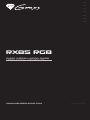 1
1
-
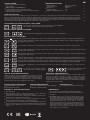 2
2
-
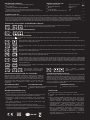 3
3
-
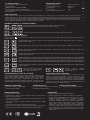 4
4
-
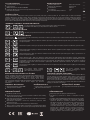 5
5
-
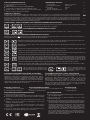 6
6
-
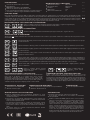 7
7
-
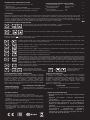 8
8
-
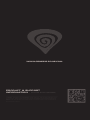 9
9
Genesis RX85 RGB Quick Installation Manual
- Typ
- Quick Installation Manual
w innych językach
- Deutsch: Genesis RX85 RGB
- slovenčina: Genesis RX85 RGB
- română: Genesis RX85 RGB
Powiązane artykuły
-
Genesis Rhod 600 RGB Quick Installation Manual
-
Genesis Rhod 220 Quick Installation Manual
-
Genesis Lith400 RGB Quick Installation Manual
-
Genesis Thor RGB 300 Quick Installation Manual
-
Genesis RX66 Quick Installation Manual
-
Genesis RX66 Quick Installation Manual
-
Genesis rx69 Quick Installation Manual
-
Genesis Krypton770 Professional Gaming Mouse Instrukcja instalacji
-
Genesis Thor RGB 300 Quick Installation Manual
-
Genesis Cobalt 300 Quick Installation Manual